你当前正在访问 Microsoft Azure Global Edition 技术文档网站。 如果需要访问由世纪互联运营的 Microsoft Azure 中国技术文档网站,请访问 https://docs.azure.cn。
快速入门 - 在 Azure 门户中创建 Azure Modeling and Simulation Workbench(预览版)
通过 Azure 门户开始使用 Azure Modeling and Simulation Workbench(预览版)。 Azure 门户是基于浏览器的用户界面,用于创建 Azure 资源。 本快速入门介绍如何使用 Azure 门户部署 Azure Modeling and Simulation Workbench,以及如何执行初始设置,让用户开始其开发或协作活动。
先决条件
具有活动订阅的 Azure 帐户。 免费创建帐户。
Azure 帐户必须具有管理资源提供程序和管理订阅资源的权限。 此权限包含在“参与者”和“所有者”角色中。
Azure 帐户必须有权管理 Microsoft Entra ID 中的应用程序。 下列 Microsoft Entra 角色包含所需的权限:
一个 Microsoft Entra 租户。
登录到 Azure 门户
打开 Web 浏览器,并转到 Azure 门户。 输入登录到门户所需的凭据。
注册 Azure Modeling and Simulation Workbench 资源提供程序
在 Azure 门户菜单上,搜索“订阅”。 从可用选项中选择它。

在“订阅”页上,选择要查看的订阅。 在以下屏幕截图中,“文档测试 1”是订阅的名称。
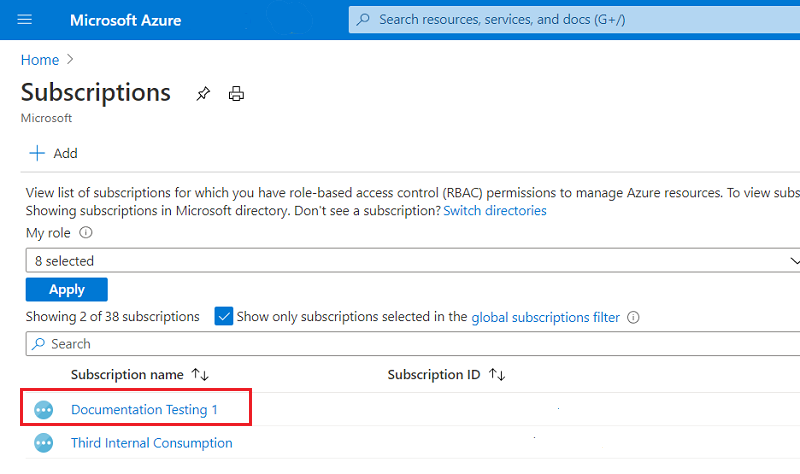
在左侧菜单中的“设置”下,选择“资源提供程序”。
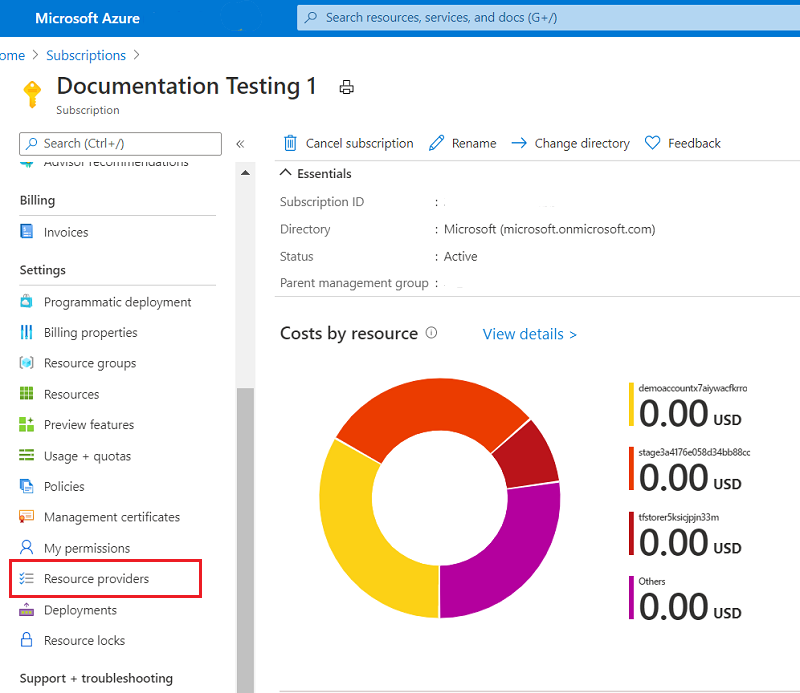
选择 Microsoft.ModSimWorkbench 资源提供程序。 然后选择“注册”。
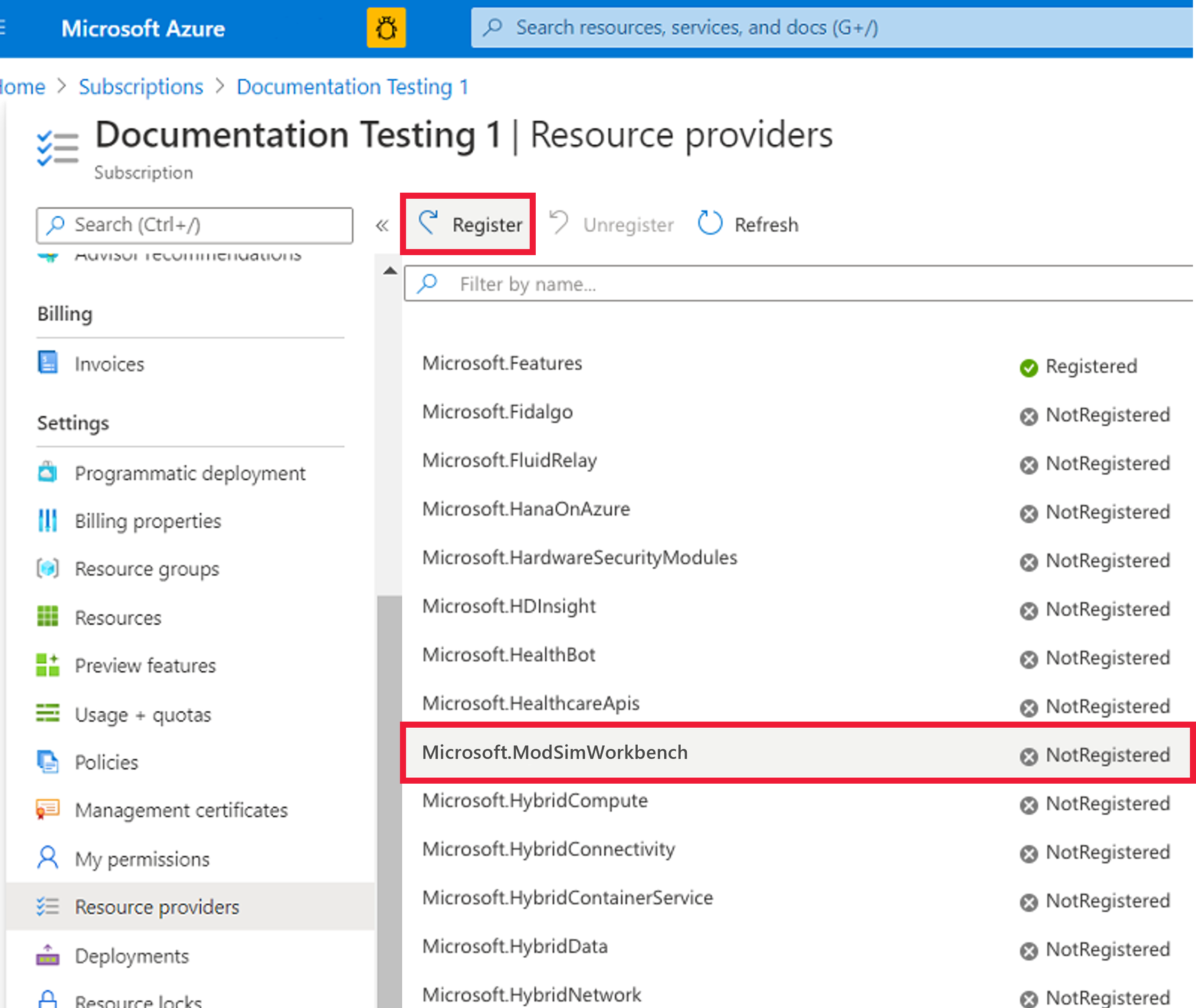
重要
若要在订阅中保持最小特权,请仅注册准备使用的资源提供程序。
为了让应用程序能提早继续运行,而不是等待所有区域完成,请不要阻止为处于注册状态的资源提供程序创建资源。
在 Microsoft Entra ID 中创建应用程序
若要在 Microsoft Entra ID 中创建应用程序,请先注册该应用程序并添加客户端密码。 然后创建密钥保管库、设置密钥保管库角色分配,并将客户端密码添加到该密钥保管库。
注册应用程序
注册应用程序会在 Modeling and Simulation Workbench 远程桌面身份验证与 Microsoft 标识平台之间建立信任关系。 信任是单向的:应用信任 Microsoft 标识平台,但标识平台并不信任应用。
按照以下步骤创建应用注册:
如果有权访问多个租户,请使用顶部菜单中的“目录 + 订阅”筛选器,以切换到要在其中注册应用程序的租户。

搜索并选择 Microsoft Entra ID。
在“管理”下,选择“应用注册”>“新建注册” 。
对于“名称”,输入 QuickstartModSimWorkbenchApp。
对于“支持的帐户类型”,选择“仅组织目录中的帐户(单一租户)”。
请勿对“重定向 URI (可选)”输入任何内容。 你将在下一部分配置重定向 URI。
选择“注册”,完成初始应用注册。
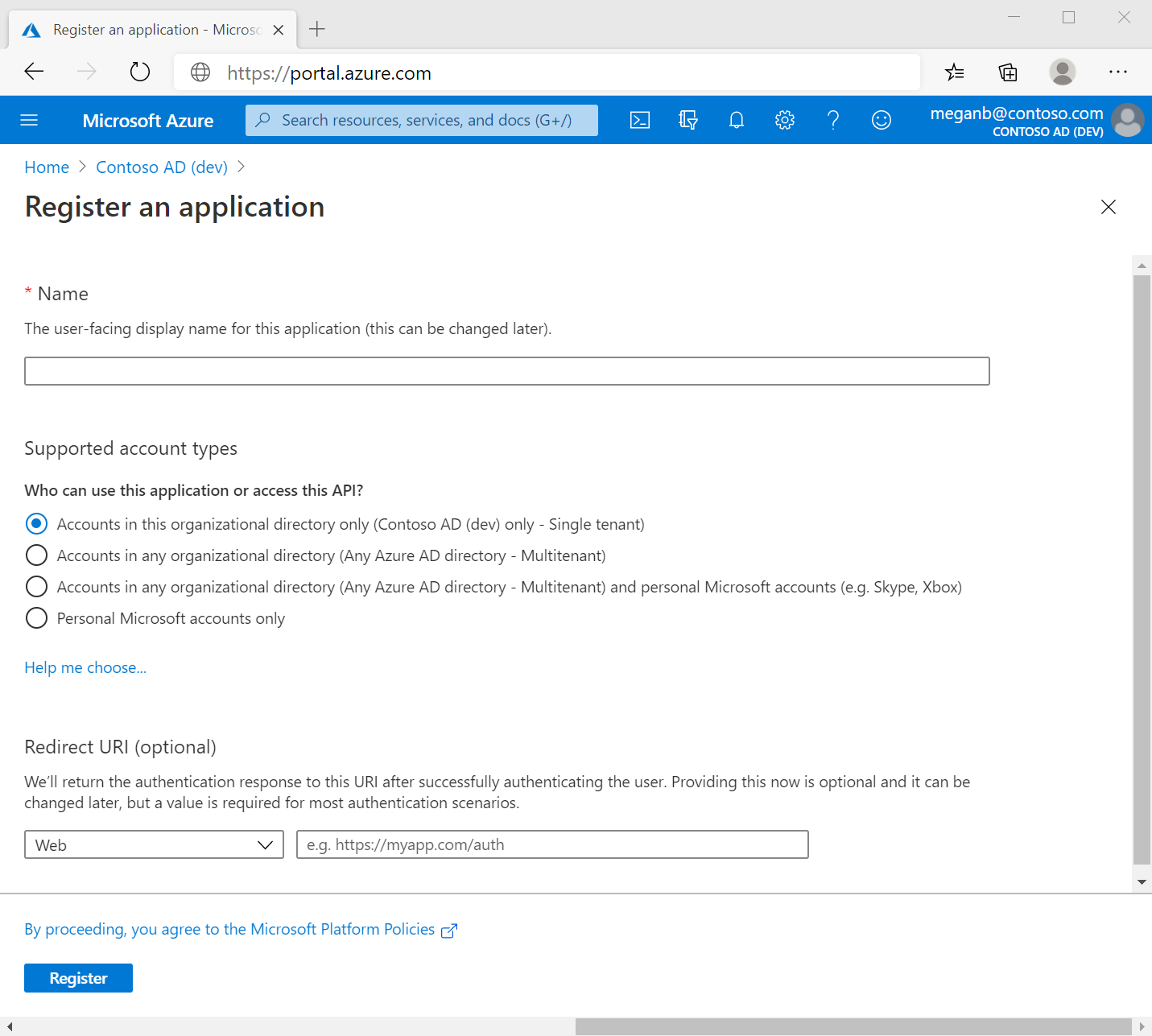
将显示应用程序属性。 找到并记录应用程序(客户端)ID - 应用程序的 Microsoft 标识平台唯一标识符。 创建密钥保管库时,需要应用程序(客户端)ID。
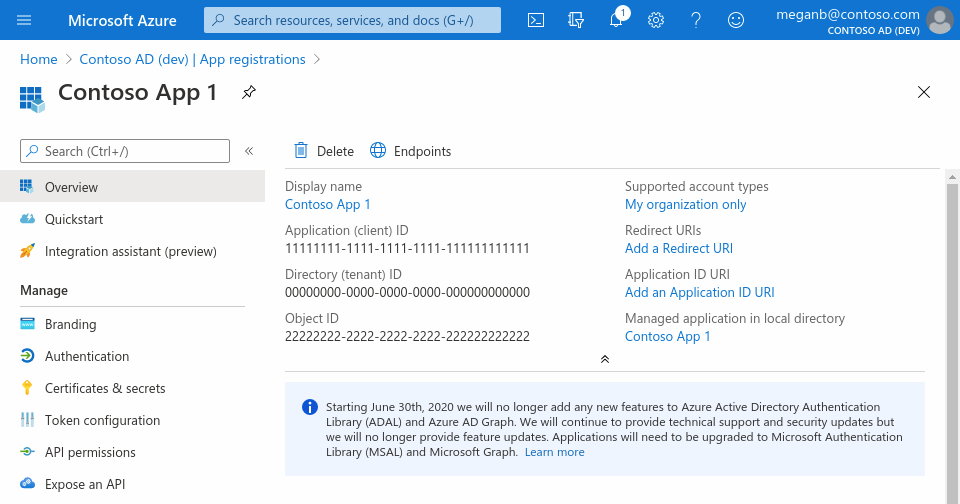
添加客户端密码
通过创建客户端密码,Azure Modeling and Simulation Workbench 可将 Microsoft Entra 登录请求直接重定向到组织的 Microsoft Entra ID(用作唯一的标识提供者)。 此集成为设计团队提供单一登录体验。 机密的生存期应和工作台的生存期一样长。 但是,如果机密过期,设计团队将失去对房间的访问权限。 若要解决过期的机密,需要创建新机密,并使用新值更新 Azure Modeling and Simulation Workbench。
- 在“应用注册”中,选择应用程序 QuickstartModSimWorkbenchApp。
- 选择“证书和机密”>“客户端密码”>“新建客户端密码”。
- 添加客户端机密的说明。
- 为“过期时间”选择“12 个月”。
- 选择 添加 。 此时会显示应用程序属性。
- 找到客户端密码值并记录该值。 创建密钥保管库时,需要提供客户端机密值。 请确保立即将其写下来,因为离开此页面后,它将不再显示。
创建密钥保管库
在 Azure 门户菜单或主页中,选择“创建资源”。
在“搜索”框中输入“Key Vault”。
从结果列表中选择“Key Vault”。
在“Key Vault”部分,选择“创建”。
在“创建密钥保管库”部分,提供以下信息:
Name:必须提供唯一的名称。 在本快速入门中,我们使用 QuickstartVault-<数字>。
订阅:选择订阅。
在“资源组”下,选择“新建”以创建新的资源组。 对于“名称”,输入 QuickstartCreateModSimWorkbench-rg。
在“位置”下拉菜单中选择一个位置。
在“访问策略”的“权限模型”下,选择“Azure 基于角色的访问控制”。
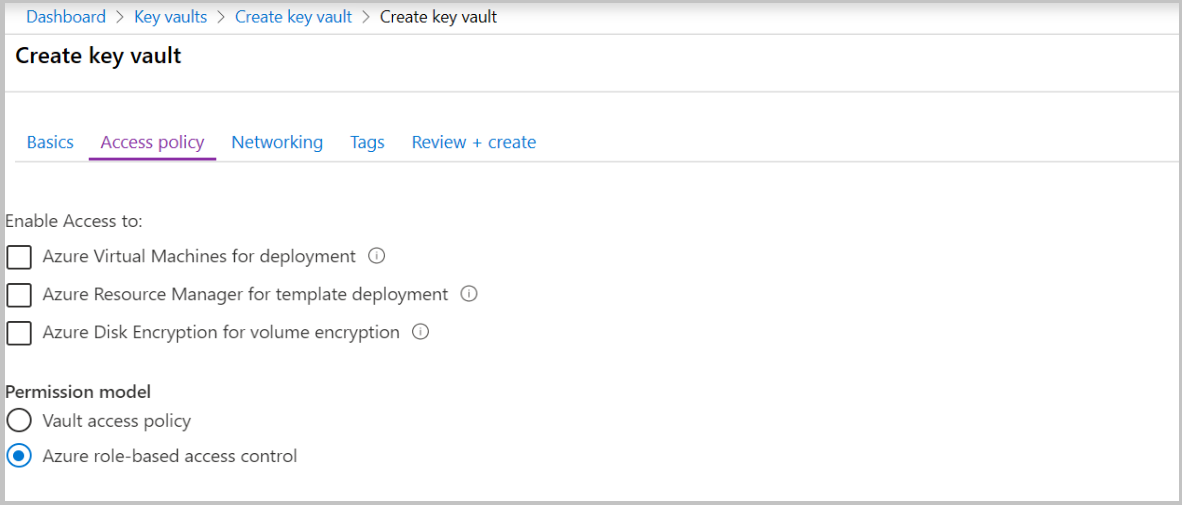
让其他选项保留默认值。
按照指示提供信息后,选择“创建”。
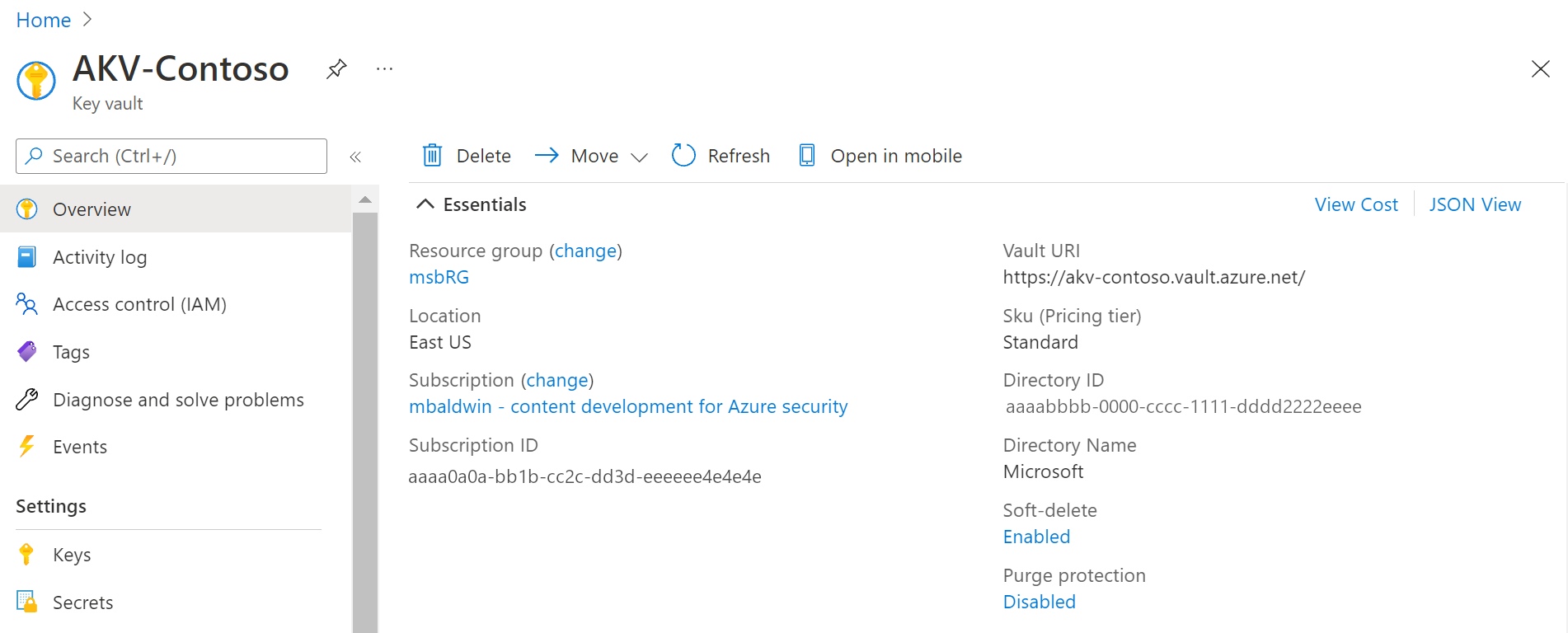
设置密钥保管库角色分配
从资源组中显示的资源列表中选择已创建的密钥保管库,打开该密钥保管库。 然后选择“访问控制(IAM)”。
选择“添加”>“添加角色分配”,打开“添加角色分配”页面 。
分配以下角色。
设置 值 角色 密钥保管库机密用户 将访问权限分配到 用户、组或服务主体 成员 Azure Modeling and Simulation Workbench 如果“Azure Modeling and Simulation Workbench”不可发现,请搜索“Azure HPC Workbench”。
设置 值 角色 密钥保管库机密主管 将访问权限分配到 用户、组或服务主体 成员 <你的 Azure 帐户>
将机密添加到密钥保管库
- 在 Azure 门户中导航到密钥保管库 QuickstartVault-<数字>。
- 在 Key Vault 设置页中,选择“机密”。
- 选择生成/导入。
- 在“创建机密”屏幕上,提供以下信息,然后选择“创建:”
- 上传选项:选择“手动”。
- 名称:输入 QuickstartModSimWorkbenchAppClientId
- 值:输入“注册应用程序”步骤中记录的应用程序(客户端)ID。
- 让其他值保留默认设置。
- 另外创建一个机密并提供以下信息:
- 上传选项:选择“手动”。
- 名称:输入 QuickstartModSimWorkbenchAppSecretValue
- 值:输入在“添加客户端密码”步骤中记录的客户端密码值。
- 让其他值保留默认设置。
- 找到两个机密标识符并记录下来:
- 选择“机密”。
- 选择“最新版本”。
- 复制/记录显示的机密标识符。
- 从显示的机密标识符 URL 中删除版本。 示例:
https://quickstartvault.vault.azure.net/secrets/quickstartmodsimworkbenchappclientid是应用注册客户端 ID 的机密标识符,而不是https://quickstartvault.vault.azure.net/secrets/quickstartmodsimworkbenchappclientid/95e7cae001f612345468abcd1c109b3a。
创建 Azure Modeling and Simulation Workbench(预览版)
若要创建 Azure Modeling and Simulation Workbench,请首先填写 Azure 门户向导的“命名首选项”和“连接首选项”字段。 然后提交表单以创建 Workbench。
登录 Azure 门户后,请转到 https://<AzurePortalUrl>/#blade/HubsExtension/BrowseResource/resourceType/Microsoft.ModSimWorkbench%2Fworkbenches。 例如,对于 Azure 公有云,请转到 https://portal.azure.com/#blade/HubsExtension/BrowseResource/resourceType/Microsoft.ModSimWorkbench%2Fworkbenches。
在“Modeling and Simulation Workbenches (预览版)”页上,选择“创建”。 此时会打开“创建 Azure Modeling and Simulation Workbench”页。
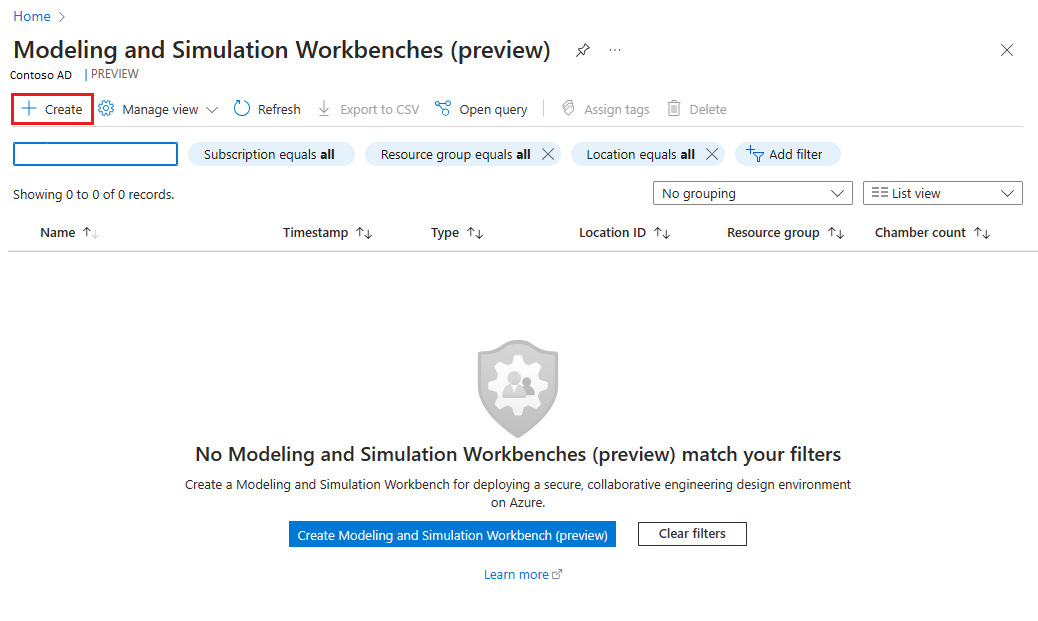
在“项目详细信息”>“基本信息”选项卡的“订阅”字段中选择你的订阅。 然后对“资源组”选择“QuickstartCreateModSimWorkbench-rg”。
对于“Workbench 详细信息”,提供以下信息:
- 名称:输入 myModSimWorkbench。
- 区域:选择“美国东部”。
- 应用程序(客户端)ID URL:对于在“将机密添加到密钥保管库”步骤中记录的 QuickstartModSimWorkbenchAppClientId,输入机密标识符密钥保管库 URL。
- 客户端密码值 URL:对于在“将机密添加到密钥保管库”步骤中记录的 QuickstartModSimWorkbenchAppSecretValue,输入机密标识符密钥保管库 URL。
在页面底部选择“下一步”按钮。
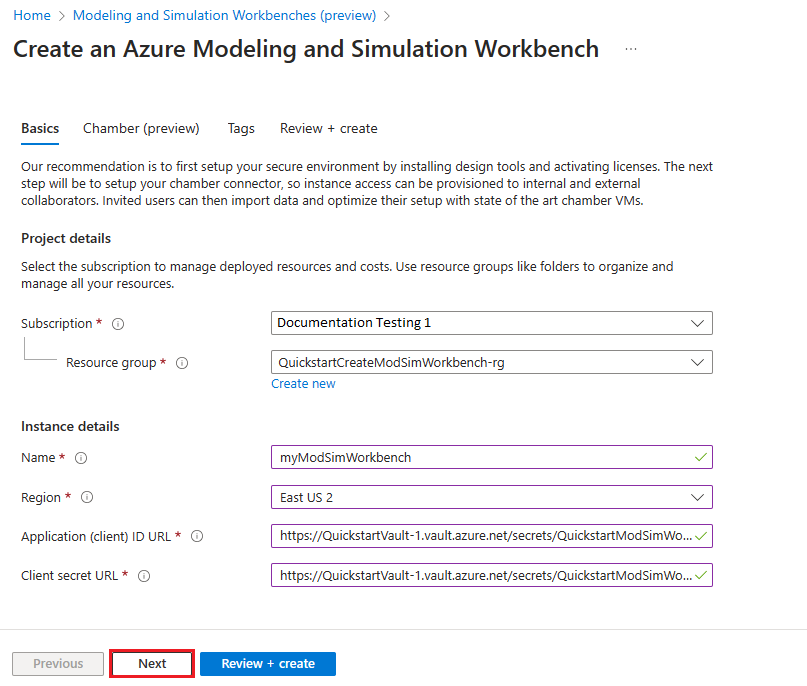
对于“房间”选项卡中的“房间”,提供以下信息:
- 房间名称:输入 myFirstChamber。
对于“房间连接器”,提供以下信息:
连接器名称:输入 myfirstconnector。
连接本地网络:选择“无”。
注意
如果已连接 Azure ExpressRoute,请选择“ExpressRoute”;如果设置了 VPN 网关,请选择“VPN”;如果没有或未使用 ExpressRoute/VPN,请选择“无”。
网络 ACL:使用 CIDR 表示法输入公共 IP 地址(例如 100.100.100.100/32)。
注意
可以使用 CIDR 表示法屏蔽同一子网中的 IP 地址范围。 /32 是单个 IP 地址。 如果有主机地址为 100.100.100.1 – 100.100.100.6 的房间用户,则网络 ACL 条目为 100.100.100.0/29。
对于“房间 VM”,提供以下信息:
- 房间 VM 名称:输入 myFirstChamberWorkload。
- 房间 VM 大小:选择“E2s_v5”。
在页面底部选择“查看 + 创建”按钮。
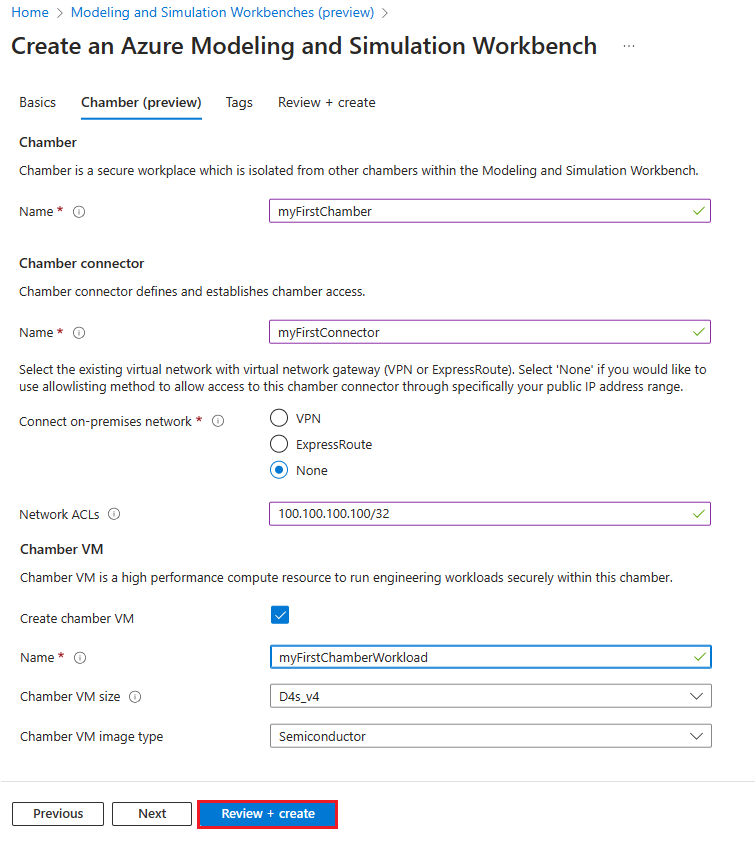
在“查看 + 创建”页上,可以查看要创建的 Azure Modeling and Simulation Workbench 的详细信息。 准备就绪后,选择“创建”。
为 Modeling and Simulation Workbench 房间分配用户角色
在全局搜索中输入快速入门,然后选择“myFirstChamber”。
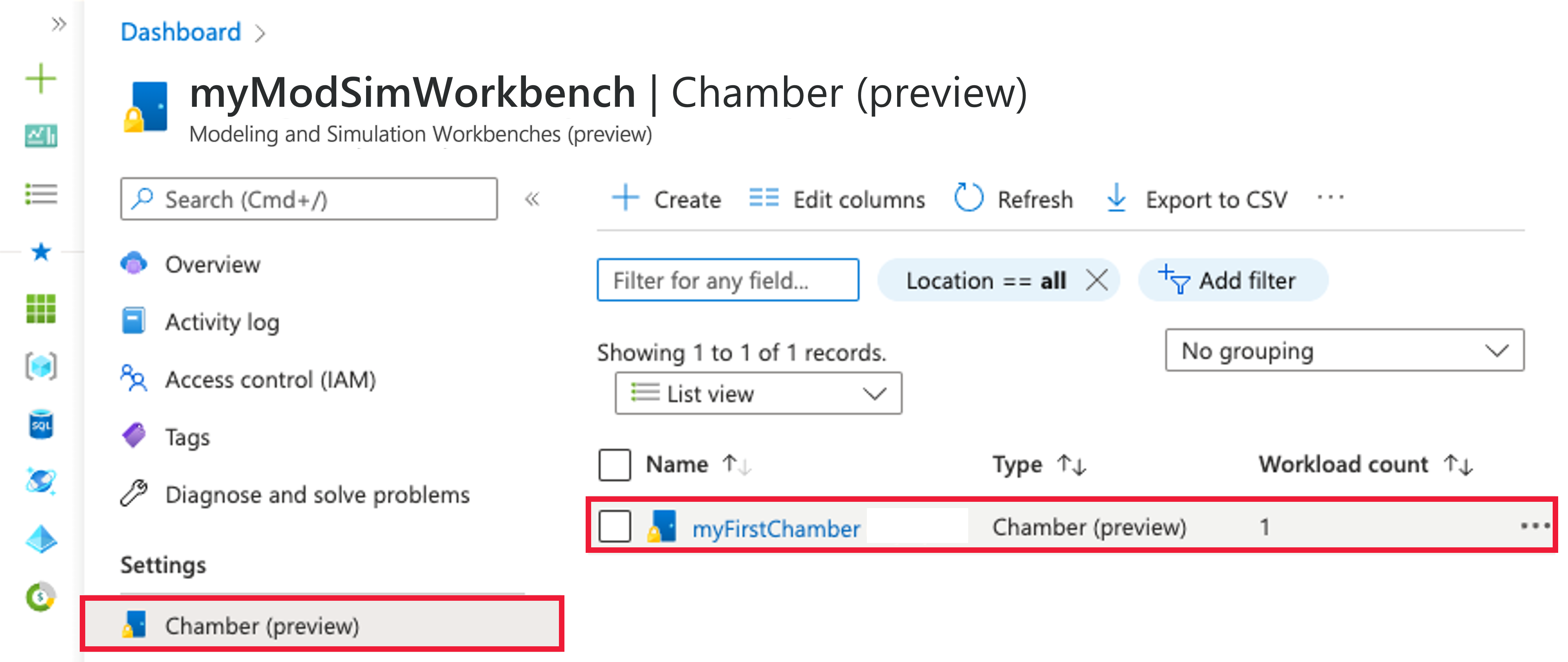
从 myFirstChamber 的左侧菜单中选择“访问控制(IAM)”菜单。
选择“添加”>“添加角色分配”。 如果没有分配角色的权限,则将禁用“添加角色分配”选项。
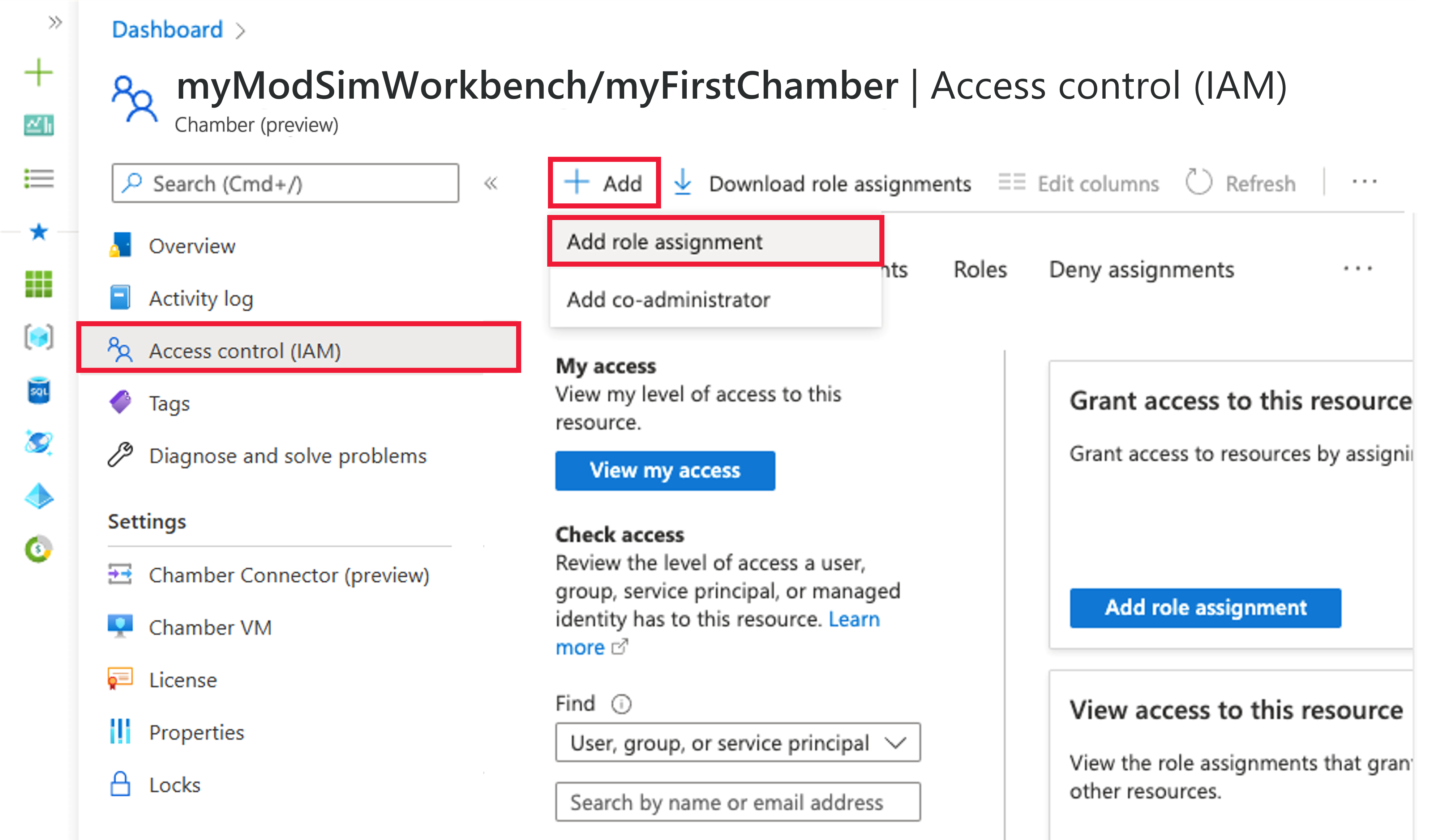
“添加角色分配”窗格随即打开。 在角色列表中搜索或滚动浏览“房间管理员”角色并将其选中。 然后,选择“下一步”。
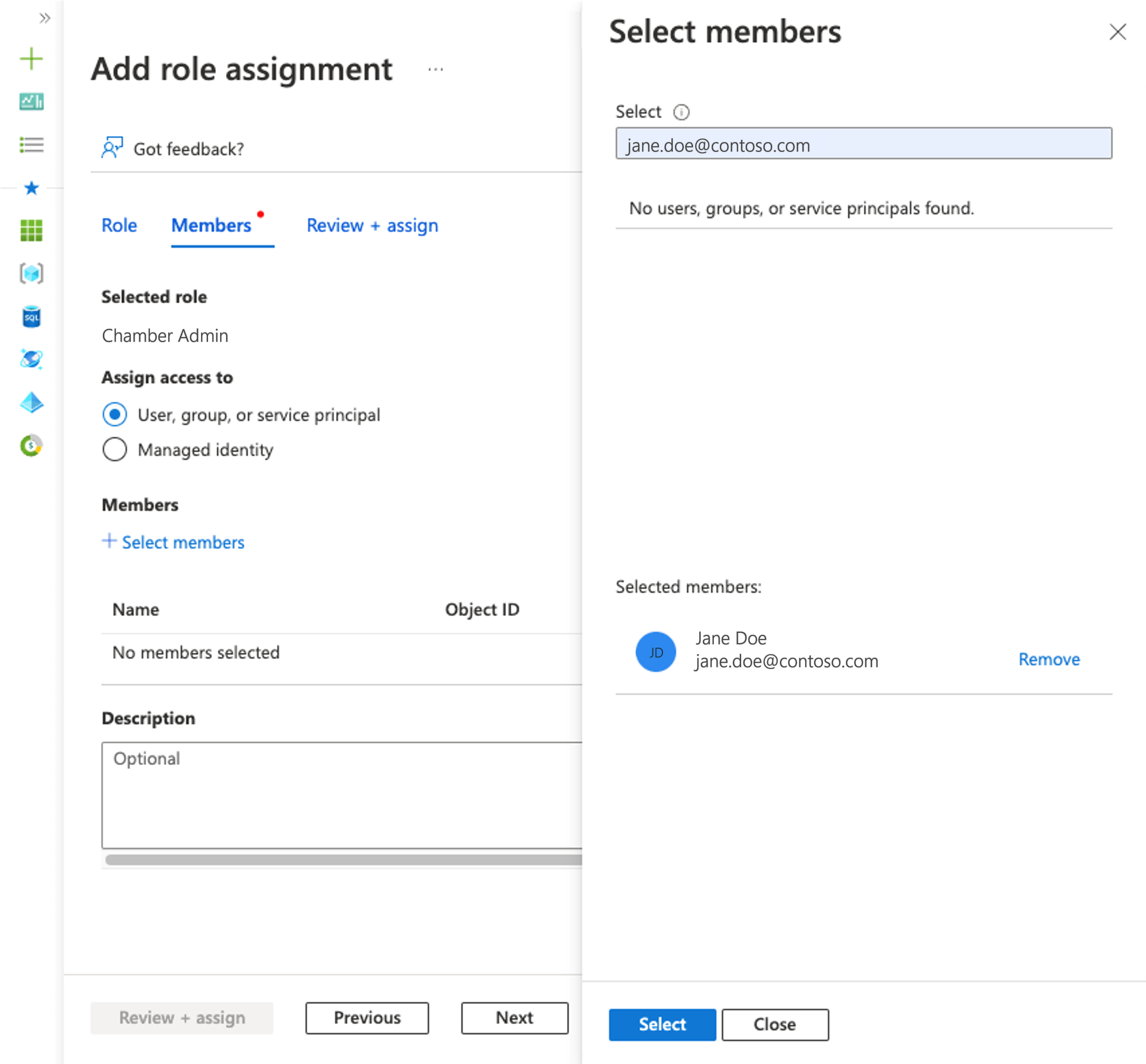
将“访问权限分配对象”保留默认值,即“用户、组或服务主体”。 选择“+ 选择成员”。 在屏幕左侧的“选择成员”边栏选项卡中,通过输入字符串或滚动列表来搜索安全主体。 选择安全主体。 选择“选择”以保存选择。
注意
房间管理员和房间用户必须在其 Microsoft Entra 配置文件电子邮件地址字段中设置别名,否则他们无法登录到环境。 若要进行检查,请转到 Azure 门户中的 Microsoft Entra ID,然后在“管理”-> “选择用户”下,按名称搜索用户。 在“属性”选项卡下,查找电子邮件字段,并确保其已填充用户的电子邮件地址。 此外,只能在室资源级别完成角色分配,而不能在任何其他资源级别完成。 不允许重复和/或多个角色分配,并将导致连接失败。
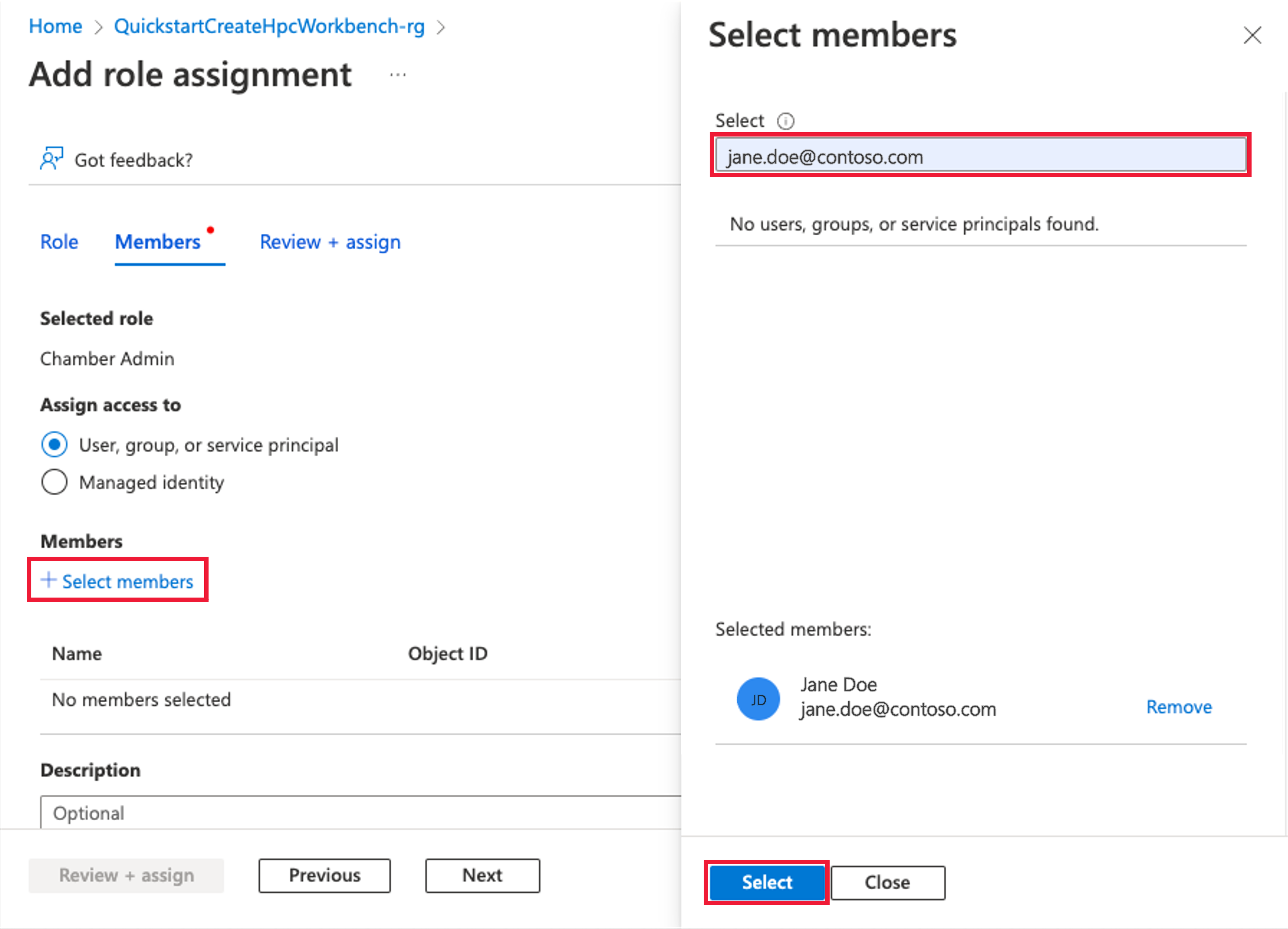
选择“查看 + 分配”以分配所选角色。
重复步骤 3-6,将“房间用户”角色分配给需要使用该房间的其他用户。
注意
请在资源组级别为任何预配的室管理员或室用户分配“读取者”和“经典存储帐户参与者”角色,以便启用访问工作台资源和部署工作负载 VM 的权限。
在 Microsoft Entra ID 中添加应用程序的重定向 URI
按照以下步骤使用 Microsoft Entra ID 中的应用程序注册来注册重定向 URI:
在 Modeling and Simulation Workbench 的概述页上,导航到连接器。
在连接器的“概述”页上,使用“复制到剪贴板”图标找到并记录两个连接器属性:“仪表板回复 URL”和“身份验证回复 URL”。 如果这些属性不可见,请选择页面上的“查看更多”按钮以展开窗口。 URL 的形式如下:
- 仪表板回复 URL:https://<dashboardFqdn>/etx/oauth2/code
- 身份验证回复 URL:https://<authenticationFqdn>/otdsws/login?authhandler=AzureOIDC
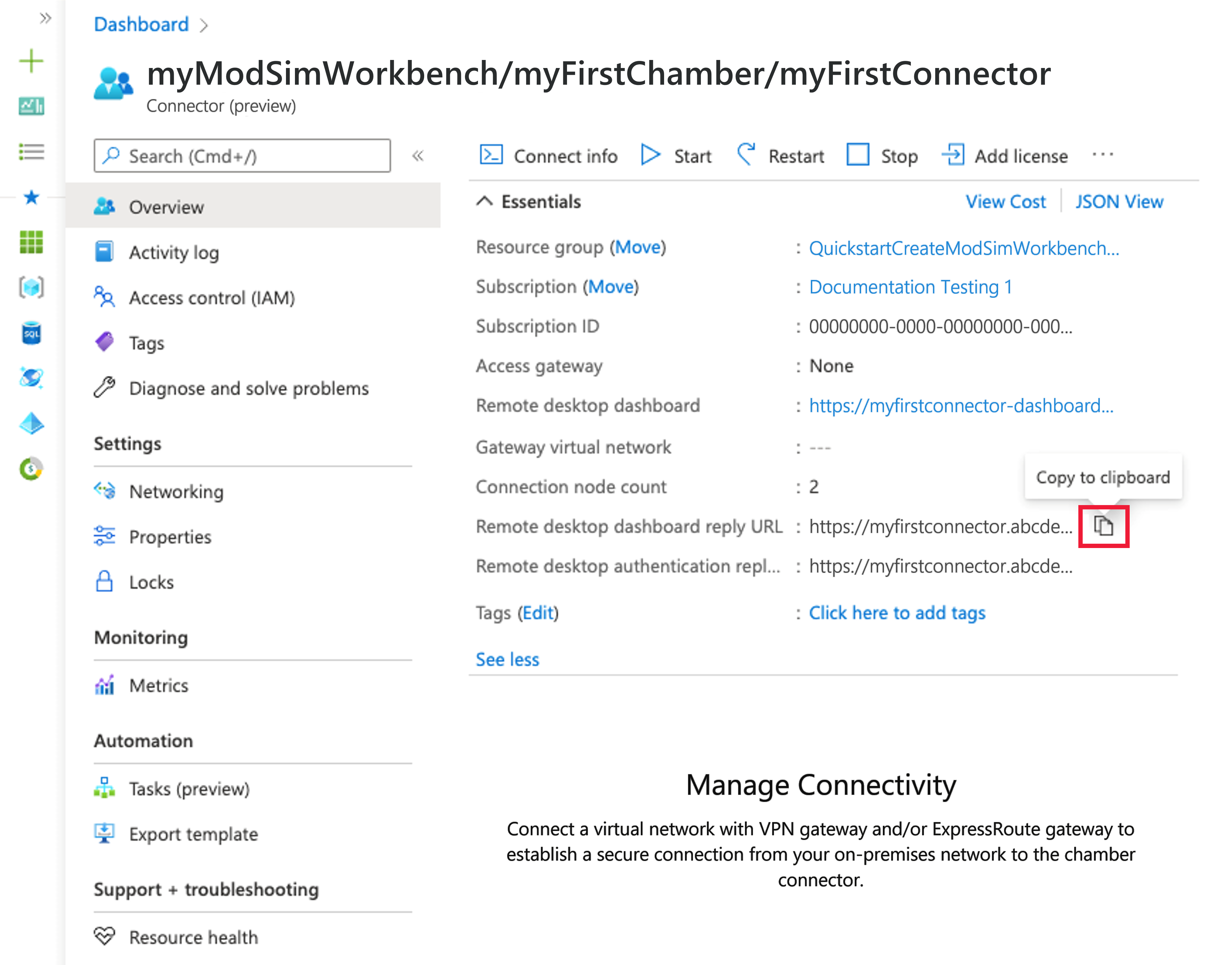
添加重定向 URI
在 Azure 门户中导航到“Microsoft Entra ID”
在左侧菜单中选择“应用注册”
找到为 Workbench 创建的应用程序注册。
在“管理”下,选择“身份验证”。
在“平台配置”下,选择“添加平台” 。
在“配置平台”下,选择“Web”磁贴。
在“配置 Web”窗格的“重定向 URI”字段中,粘贴上一步中记录的仪表板回复 URL。 然后选择“配置”。
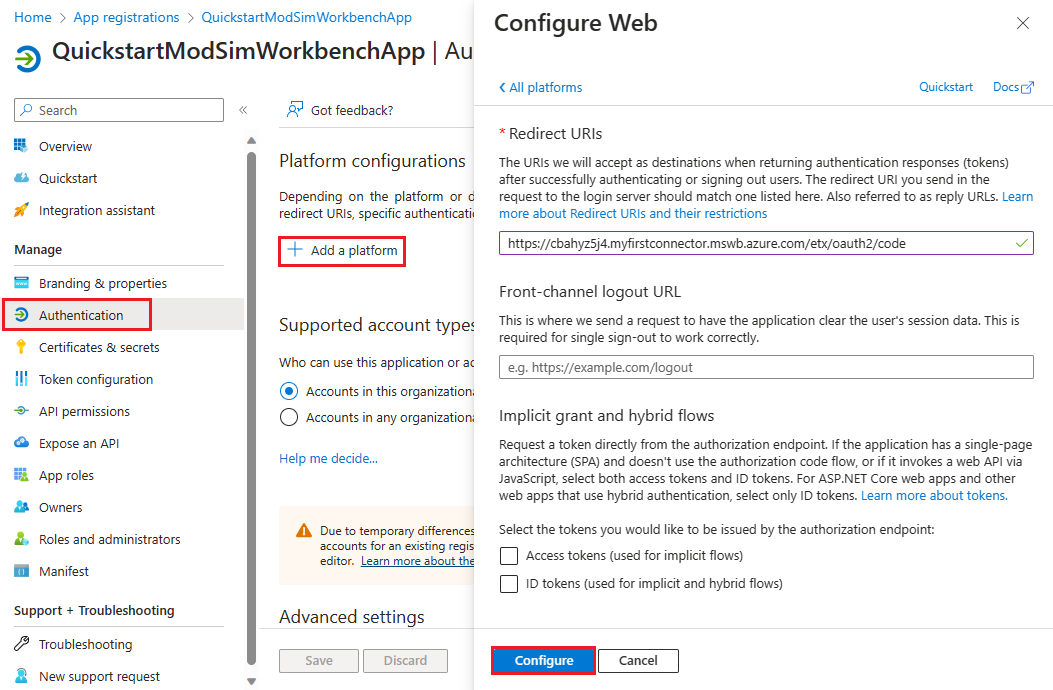
在“平台配置”>“Web”>“重定向 URI”下,选择“添加 URI”。
粘贴在上一步中记录的身份验证回复 URL。
选择“保存”。
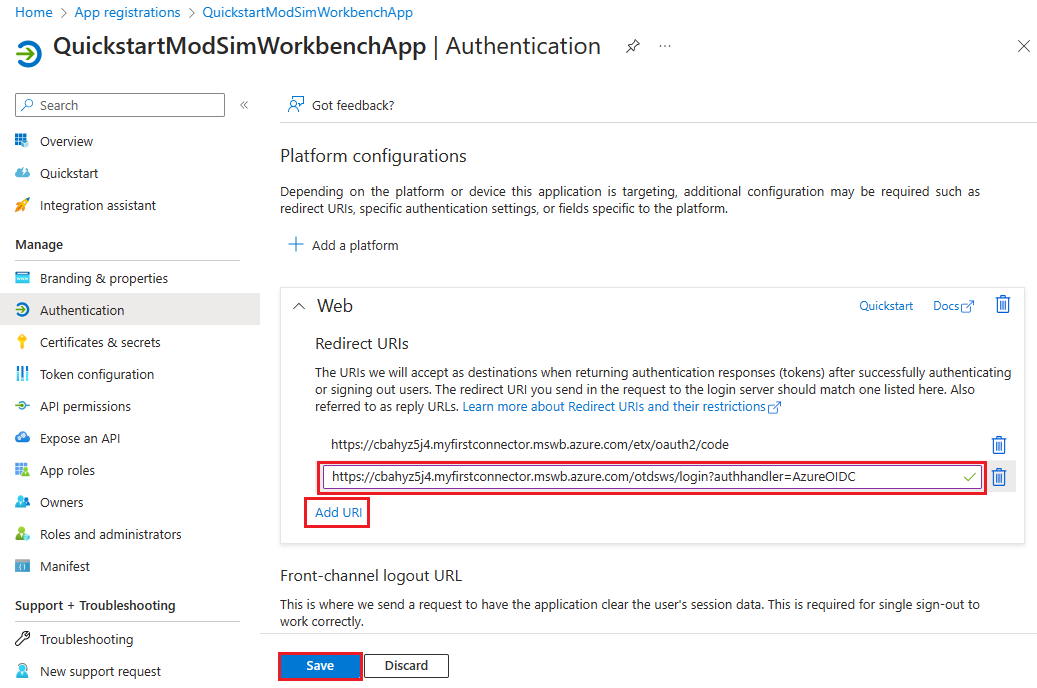
使用远程桌面连接到房间
房间管理员和房间用户现在可以通过远程桌面访问连接到房间。 连接器概述页中提供了远程桌面仪表板 URL。 这些用户必须在为连接器设置的相应网络上,因此对于本快速入门,其公共 IP 地址需要包含在连接器网络访问控制列表 (ACL) 范围中。
在新 Modeling and Simulation Workbench 工作台 myModSimWorkbench 的页面上,选择左侧菜单“连接器”。 然后从右侧资源列表中选择“myfirstconnector”。
在“概述”页上,选择“桌面仪表板 URL”以启动远程桌面仪表板。 系统应该不会提示你输入凭据。 在此仪表板中,应能够查看房间内的所有工作负载,并能够启动任何这些工作负载的会话。
提示
如果最近创建了工作负荷 VM,请等待 5 分钟,以使工作负荷处于运行状态。 如果遇到要求用户名和密码的蓝色 ETX 屏幕,请重启连接器,然后重试。 在重启之前,请确保所有角色分配仅在室资源级别完成,且没有重复的角色分配。 在新的角色分配后,请等待 10 分钟,然后尝试与工作负荷 VM 建立远程连接以允许后端 RBAC 同步。
清理资源
可通过两种方法来清理本快速入门中创建的资源。 可以删除 Azure 资源组(包括资源组中的所有资源),也可以单独删除 Modeling and Simulation Workbench 资源。
提示
此集合中的其他项目将在本快速入门的基础上生成。 如果打算使用后续的快速入门,请不要清除在此处创建的资源。 如果不打算继续,请在 Azure 门户中执行以下步骤,删除本快速入门创建的资源。
若要删除包括新创建的 Modeling and Simulation Workbench 在内的整个资源组,请执行以下操作:
在 Azure 门户上的左侧菜单中选择“资源组”。 然后选择资源组的名称。 例如,在本快速入门中,我们使用 QuickstartCreateModSimWorkbench-rg 作为资源组的名称。 然后选择“删除”。
在资源组页上,选择“删除”,然后在文本框中输入资源组的名称以确认删除。 在本快速入门中,我们使用了 QuickstartCreateModSimWorkbench-rg 作为资源组的名称。 然后选择“删除”。
或者,要删除新创建的 Modeling and Simulation Workbench 资源,请执行以下操作:
在 Azure 门户中打开 Modeling and Simulation Workbench,然后从左侧菜单中选择“所有资源”。 然后搜索创建的 Modeling and Simulation Workbench。 例如,在本快速入门中,我们使用了 myModSimWorkbench 作为工作台的名称。
若要删除资源,请选择每个资源的“概述”页顶部窗格中的“删除”按钮。 必须先删除子资源,然后才能删除其父资源。 例如,首先删除所有室 VM 和连接器。 然后删除存储。 然后删除室。 最后删除工作台。
后续步骤
在本快速入门中,你部署了 Modeling and Simulation Workbench,并分配了用户角色,以允许其他人使用你的 Modeling and Simulation Workbench 房间。 若要了解如何管理 Modeling and Simulation Workbench 房间中的用户,请继续阅读下一篇文章。